SCM konzol távoli Windows 10 eszközökre telepítése | ConfigMgr
On október 28, 2021 by adminAz SCCM konzolt telepítheti egy Windows 10-es gépre, és az összes adminisztrátori feladatot elvégezheti a helyi gépéről. Javaslom a távoli SCCM konzol használatát, mint a telephelyi kiszolgálón lévő konzol használatát. Ebben a bejegyzésben megtudhatja, hogyan telepítheti az SCCM konzolt távolról egy Windows 10-es gépre.
TL;DR
Forrásfájlok az SCCM konzol telepítéséhez
A legjobb gyakorlat szerint az SCCM konzol telepítőjét inkább a telephelyi kiszolgálóról indítsa el, mint az SCCM telepítő médiáról. A helykiszolgáló telepítésekor a Tools\ConsoleSetup almappába másolja az SCCM konzol telepítőfájljait és a helyhez tartozó támogatott nyelvi csomagokat. Ebben a bejegyzésben az angol nyelvű konzol telepítését mutatom be.

<SCCM helykiszolgáló telepítési útvonala>\Tools\ConsoleSetup
Kérem, ne feledje, hogy az SCCM konzol telepítése a telepítőmédiáról mindig az angol nyelvű változatot telepíti. Ez a viselkedés akkor is megtörténik, ha a telephelykiszolgáló különböző nyelveket támogat, vagy a célszámítógép operációs rendszere más nyelvre van állítva. Javasolnám a konzolnak a helykiszolgáló verziójával megegyező verziójának telepítését, még akkor is, ha a konzol verziója lehet a helykiszolgáló n-1 verziója.
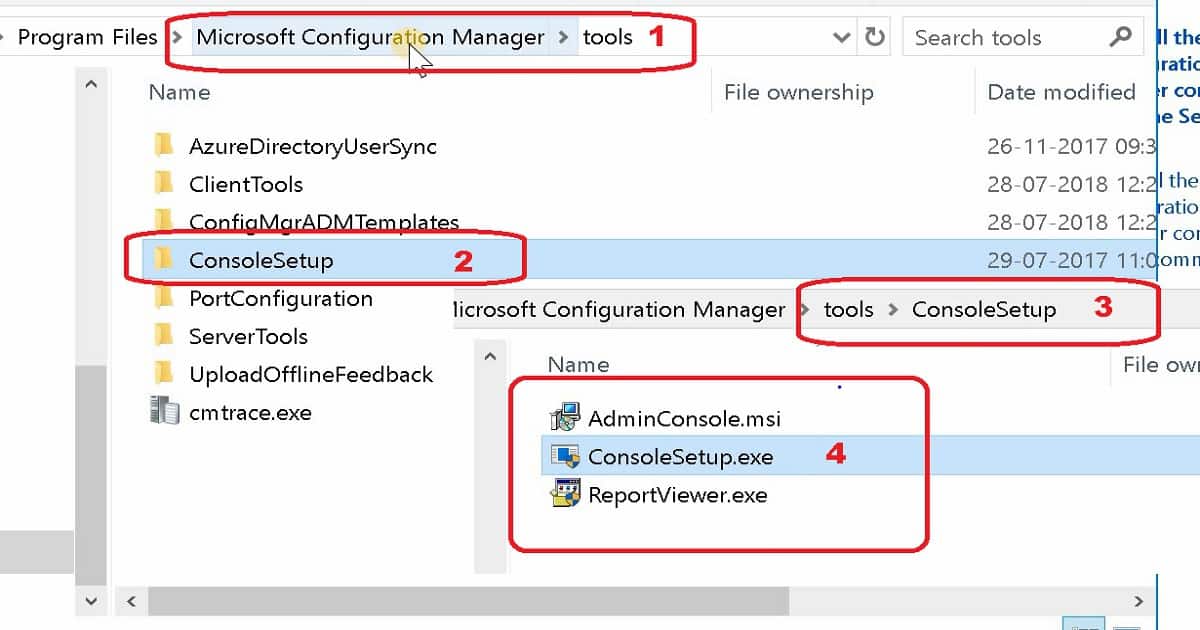
Videós útmutató – SCCM konzol telepítése Windows 10 eszközre
SCCM konzol telepítése a telepítővarázsló segítségével
Az SCCM konzol parancssorból történő telepítése mindig az angol nyelvű változatot telepíti. Ez a viselkedés akkor is előfordul, ha a célszámítógép operációs rendszere más nyelvre van állítva. Ha tehát az SCCM konzol bármely más nyelvű változatát szeretné telepíteni, akkor a telepítést a konzol telepítő varázsló segítségével kell elvégezni.
- Nyissa meg az SCCM konzol telepítő varázslót, kattintson duplán a consolesetup gombra.exe
- A Site Server oldalon adja meg annak a site-kiszolgálónak a teljes körűen minősített tartománynevét (FQDN), amelyhez az SCCM-konzol csatlakozik
- A Installation Folder oldalon adja meg az SCCM-konzol telepítési mappáját
- A Ready to Install oldalon, válassza a Telepítés lehetőséget az SCCM konzol telepítéséhez
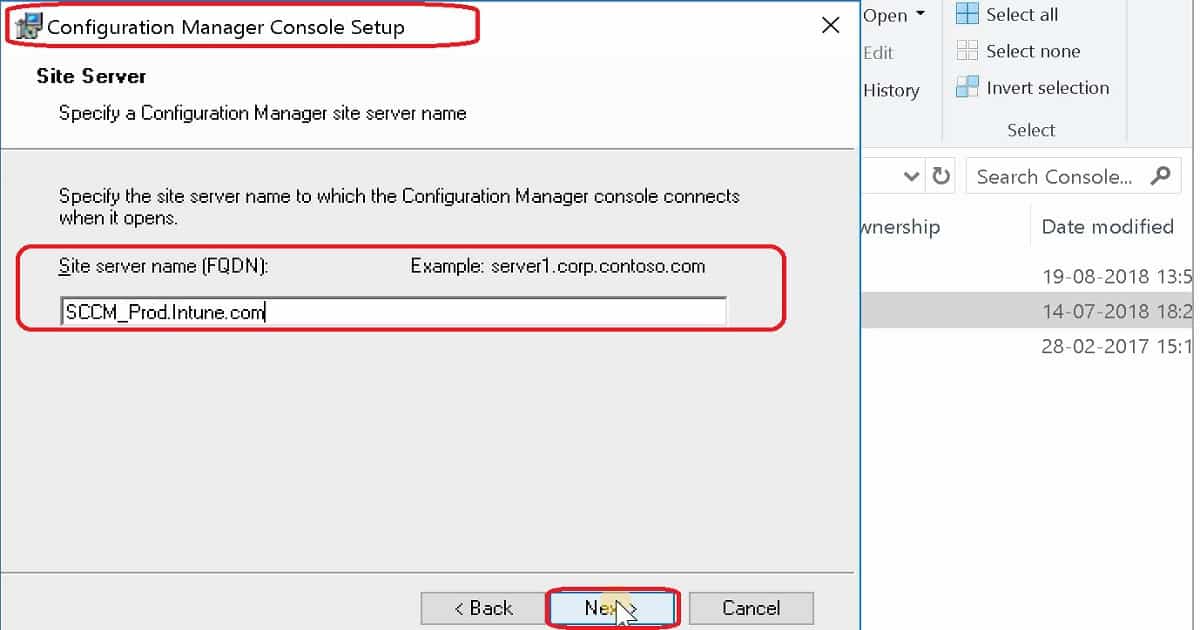
Ne telepítse a konzolt az AdminConsole használatával.msi
Az SCCM konzolt mindig a consolesetup.exe segítségével telepítse. Bár telepítheti az SCCM konzolt az adminconsole.msi futtatásával, ez a módszer nem futtatja az előfeltételeket és a függőségi ellenőrzéseket. Előfordulhat, hogy a telepítés nem megfelelően történik.
Az SCCM-konzol telepítése parancssorból
Ha az SCCM-konzol angol nyelvű változatát szeretné telepíteni, akkor a parancssor segítségével telepítheti a konzolt. Ellenkező esetben a varázsló segítségével telepítheti a konzolt. A parancssorba írja be a consolesetup.exe parancsot a konzol telepítésének forrásfájljait tartalmazó mappából.
A consolesetup.exe parancs LangPackDir paramétere megadja a nyelvi fájlokat tartalmazó mappa elérési útvonalát. A nyelvi fájlok letöltéséhez használhatja a Setup Downloader programot. Ha nem használja ezt az opciót, a Setup az aktuális mappában keresi a nyelvi mappát. Ha a nyelvi mappát nem találja, a Setup folytatja a csak angol nyelvű telepítést. További részletekért ajánlom a Setup Downloader dokumentációjának elolvasását.
A következő parancssori opciók közül választhat:
ConsoleSetup.exe /q TargetDir="%ProgramFiles%\ConfigMgr Console" DefaultSiteServerName=My Server FQDNConsoleSetup.exe /q TargetDir="C:\Program Files\ConfigMgr Console" DefaultSiteServerName=My Server FQDN LangPackDir=C:\Downloads\ConfigMgr
Communication Ports for SCCM Console Remote Connectivity
További információkért ajánlom az előző bejegyzésem elolvasását és az SCCM tűzfalportok listájának letöltését. Az alábbiakban az SCCM konzol távoli csatlakoztathatóságához szükséges csatlakozási követelményeket ismertetjük.
- SCCM konzol az SMS szolgáltatóhoz
- SCCM konzol az internethez
| leírás | UDP | TCP | |
| SCCM konzol – > kliens | |||
| Távvezérlés (vezérlés) | – | 2701 | |
| Távoli támogatás (RDP és RTC) | – | 3389 | |
| Konzol – > Internet | |||
| HTTP | – | 80 | |
| HTTPS | – | – | 443 |
| Konzol – > Jelentési szolgáltatási pont | |||
| HTTP | – | 80 | |
| HTTPS | – | 443 | |
| Console – > Site server | |||
| RPC Handshake | – | 135 | |
| SCCM konzol – > SMS szolgáltató | |||
| RPC Endpoint Mapper | 135 | 135 | |
| RPC | – | 1024 – 65,535 |
Vélemény, hozzászólás?